

L'iPhone X non ha pi├╣ un pulsante di accensione dedicato. Il lungo pulsante che vedi nella parte superiore destra del telefono ti consente di attivare Siri su iPhone X o di sospendere il tuo telefono. Tenere premuto il pulsante fa una di queste due cose. Non spegne pi├╣ il dispositivo. Per disattivare iPhone X, devi utilizzare una combinazione di due pulsanti o passare attraverso l'app delle impostazioni.
Questo metodo ├© piuttosto semplice ma non ├© il pi├╣ facile da accedere . In iOS 11, Apple ha aggiunto un'opzione nell'app Impostazioni che ti consente di spegnere l'iPhone. Questa opzione viene visualizzata in tutti i modelli di iPhone che sono stati aggiornati a iOS 11 anche se ├© necessario solo su un iPhone X.
Apri l'app Impostazioni e vai all'impostazione Generale. Scorri fino alla fine. Verr├Ā visualizzata l'opzione Chiudi sotto l'opzione Reimposta. Toccalo e vedrai la familiare schermata "Scorri per spegnere". Scorri per spegnere iPhone X. Ovviamente, per riaccenderlo, devi farlo tramite i pulsanti fisici. In alternativa, puoi collegare il tuo iPhone X a una fonte di alimentazione e si accender├Ā.

Per disattivare iPhone X utilizzando i pulsanti fisici, devi tenere premuto il pulsante di sospensione / riattivazione e uno qualsiasi dei pulsanti del volume contemporaneamente. Tenerli premuti per alcuni secondi e verr├Ā visualizzata la schermata "Scollega per spegnere" che consente di spegnere il telefono. Per riaccenderlo, tieni premuti di nuovo i pulsanti finch├® non vedi il logo Apple sullo schermo. Rilascia i pulsanti quando viene visualizzato il logo e il telefono si avvier├Ā verso l'alto.
I pulsanti fisici sono un po 'goffi da utilizzare considerando le dimensioni dell'iPhone X. ├ł leggermente pi├╣ alto di iPhone 8 ma i pulsanti si sono spostati leggermente di pi├╣ verso l'alto. Con un telefono di quelle dimensioni, premere due pulsanti contemporaneamente non sar├Ā facile. Chiedi a chiunque con un telefono Android con schermo di grandi dimensioni quanto ├© facile fare uno screenshot e sapranno come ti senti.
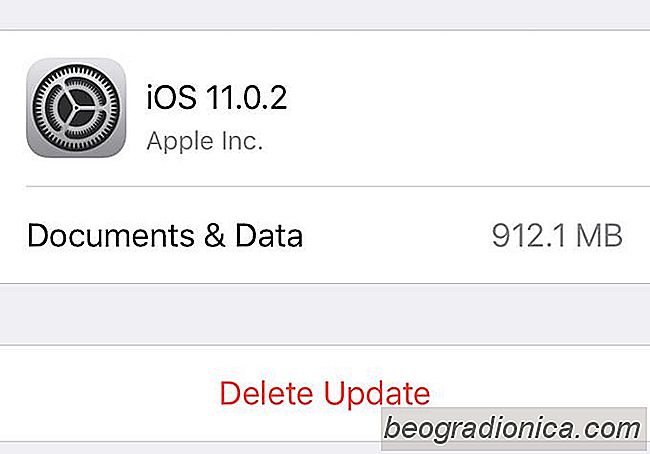
Come rimuovere un aggiornamento scaricato su iOS
Gli aggiornamenti iOS possono essere scaricati OTA o tramite iTunes. L'aggiornamento OTA ├© pi├╣ semplice e spesso, anche la dimensione del download del file ├© inferiore. Tutto ci├▓ che serve ├© almeno il 50% della batteria o ├© possibile collegare il dispositivo a una fonte di alimentazione e l'aggiornamento verr├Ā installato una volta scaricato.

Come nascondere le app di iMessage che non si utilizzano in iOS 11
Le app di iMessage sono state introdotte in iOS 10. Queste app sono attive nel loro piccolo cassetto. Il cassetto delle applicazioni si apre quando tocchi il pulsante App Store accanto al campo di immissione del testo. La maggior parte delle app di iMessage sono adesivi con alcune eccezioni. Ad esempio, Google Maps e Dropbox sono l'eccezione.